أفضل 6 طرق لتنزيل مقاطع الفيديو وقوائم التشغيل من YouTube
لقد استمتعنا جميعًا بمشاهدة مقاطع الفيديو على YouTube. بعض مقاطع الفيديو ، نشعر بالرغبة في المشاهدة مرارًا وتكرارًا. لسوء الحظ ، في هذه الحالة ، لا يوفر YouTube أي خيار لتنزيل مقاطع الفيديو. إذن ماذا نفعل؟ سأتحدث هنا عن الطرق السهلة لتنزيل مقاطع الفيديو من YouTube على جهاز الكمبيوتر الخاص بك. علاوة على ذلك ، قمنا أيضًا بتغطية طرق تحميل قوائم تشغيل يوتيوب.
المحتويات
تنزيل مقاطع فيديو يوتوب
1. أفضل طريقة لتنزيل مقاطع فيديو YouTube مباشرة
ربما تكون قد شاهدت طرقًا مختلفة لتنزيل مقاطع فيديو YouTube على الإنترنت. يستخدم بعضهم برامج مثل YouTube Downloader و IDM والعديد من البرامج الأخرى ويطلب منك البعض نسخ عنوان URL ولصقه في بعض مواقع الويب حيث ستحصل على روابط التنزيل ، ولكن عليك أن تتذكر هذه المواقع لتنزيل مقاطع فيديو YouTube. فيما يلي الطريقة الأسهل والأقصر وتوفير الوقت لتنزيل مقاطع فيديو YouTube.
في هذه الطريقة ، عليك فقط تغيير عنوان URL لمقاطع فيديو YouTube التي تريد تنزيلها.
فيما يلي خطوات تنزيل مقاطع فيديو YouTube:
- في YouTube ، افتح الفيديو الذي تريد تنزيله.
- سترى عنوان URL للفيديو في شريط العنوان في الأعلى. هنا تحتاج إلى تعديل عنوان URL للفيديو الخاص بك. عليك فقط الدخول ‘ح ح’ في URL. افترض إذا كان عنوان URL للفيديو هو ‘www.youtube.com/ abcdxyz ‘ثم عليك تغييره إلى’ www.ssyoutube.com/ abcdxyz ‘.
- هذا كل شيء ، سينقلك تلقائيًا إلى موقع ويب حيث يمكنك رؤية الروابط لتنزيل مقطع فيديو YouTube هذا.
- هنا يمكنك تنزيل الفيديو بالتنسيق والدقة المطلوبين. ستحصل أيضًا على خيار تنزيله كملف صوتي.
هل تعلم أنه يمكنك حفظ مقاطع فيديو YouTube باستخدام مشغل VLC؟ حسنًا ، أنا لا أمزح. من الممكن القيام بذلك وسنخبرك بالضبط كيف.
2. حفظ مقاطع فيديو YouTube باستخدام VLC Media Player
لدينا جميعًا مشغل وسائط VLC على سطح المكتب أو الكمبيوتر المحمول. ماذا تعمل، أو ماذا تفعل؟ الجواب بسيط – قم بتشغيل مقاطع الفيديو على جهاز الكمبيوتر الخاص بك. لكن كم منكم يعرف أنه يمكن استخدامه لتنزيل مقاطع الفيديو من YouTube.
سأعلمك هنا كيفية تنزيل مقاطع الفيديو من YouTube باستخدام مشغل VLC في بضع خطوات سهلة:
1. افتح موقع يوتيوب وانقر على الفيديو المطلوب. حدد عنوان URL الكامل واضغط CTRL + C.
2. الآن افتح مشغل وسائط VLC الخاص بك. اذهب إلى الوسائط> افتح Network Stream. صحافة CTRL + V. سيتم لصق عنوان URL المنسوخ في المربع الموجود أسفل التسمية ‘بروتوكول الشبكة’. الآن انقر فوق بلايستشن .
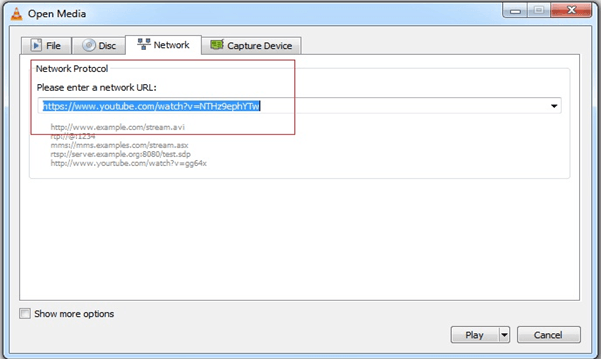
3. يمكنك مشاهدة فيديو YouTube الخاص بك يتم تشغيله في مشغل VLC الخاص بك. لكنك لم تقم بتنزيل الفيديو الخاص بك بعد.
4. اذهب إلى أدوات> معلومات الترميز. يوجد مربع بعنوان ‘الموقع’. انقر بزر الماوس الأيمن فوق المربع وانقر فوق ‘تحديد الكل’. ثم اضغط على Ctrl + C.

5. افتح المتصفح واضغط على Ctrl + V للصق المحتوى المنسوخ في شريط العناوين. اضغط دخول.
6. سيبدأ تشغيل الفيديو الخاص بك في المتصفح. انقر بزر الماوس الأيمن على الفيديو وحدد ‘حفظ الفيديو باسم …‘ اختيار. قم بتسمية الفيديو وانقر فوق ‘حفظ’. سيبدأ تنزيل الفيديو الخاص بك.
للمضي قدمًا ، دعونا ننظر إلى طريقة بديلة أخرى.
3. استخدام أداة تنزيل يوتيوب FastestTube: تمديد كروم
بعد ذلك ، سأعلمك طريقة أخرى لتنزيل مقاطع الفيديو من YouTube – باستخدام أداة تنزيل YouTube ‘فاستست تيوب‘.
1. انتقل إلى URL ‘kwizzu.com‘.
2. انقر على زر التثبيت في الأسفل.
3. سيؤدي هذا إلى فتح مربع حوار يطلب منك تنزيل ملف مضغوط. انقر فوق زر حفظ وقم بتنزيل الملف المضغوط.
4. استخراج محتويات الملف المضغوط في جهاز الكمبيوتر الخاص بك. سيكون هناك أربعة ملفات في الملف المضغوط.
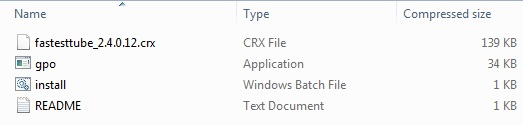
5. انقر نقرًا مزدوجًا وقم بتشغيل الملف ‘install.bat‘. انقر فوق ‘نعم’ في مربع الحوار الذي يظهر بجوار قبول الحقوق الإدارية.
6. انقر على أيقونة أسفل زر الإغلاق من متصفح جوجل كروم الخاص بك.
7. حدد المزيد من الأدوات> الامتدادات.
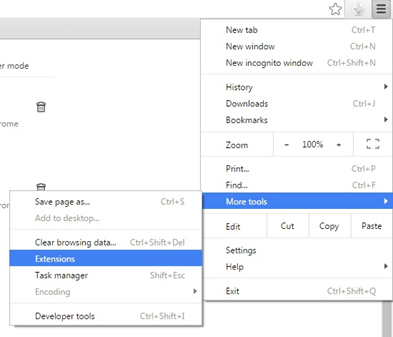
8. اسحب ملف ‘crx’ المستخرج إلى صفحة الإضافات في متصفح Google Chrome.
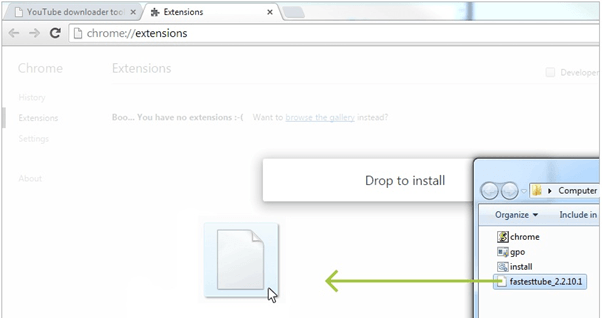
9. سيظهر مربع حوار يطلب منك تأكيد إضافة امتداد جديد ‘فاستست تيوب‘. اضغط على أضف ملحق .
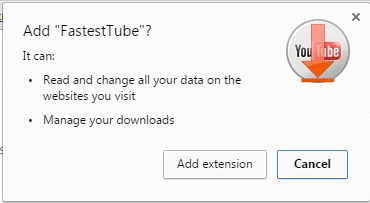
10. يمكنك مشاهدة ‘FastestTube’ جنبًا إلى جنب مع ملحقاتك الأخرى في Google Chrome. تأكد من أنتمكينالخيار هو التحقق.

11. الآن ، في المرة القادمة عند فتح مقطع فيديو على YouTube ، ستجد خيار التنزيل أسفل عنوان الفيديو كما هو موضح في الصورة أدناه. انقر فوق ذلك واختر تنسيق الفيديو وجودته من الخيارات.
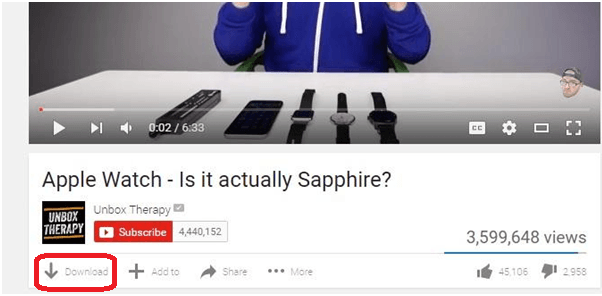
الآن ، ماذا لو كنت تريد تنزيل قوائم تشغيل YouTube بدلاً من مقاطع الفيديو الفردية؟ حسنًا ، لقد قمنا بتغطيتك.
4. على نظام Android ، استخدم تطبيق Tubemate-like
إذا كنت تستخدم Android ، فيمكنك استخدام التطبيقات التي تشبه Tubemate، وهو تطبيق يسمح بـ تحميل يوتيوب أشرطة الفيديو.
قم بتنزيل قائمة تشغيل YouTube ، كل مقاطع الفيديو أو مقاطع فيديو محددة على جهاز الكمبيوتر وماك
لقد أشرت إلى طريقتين ستشمل إحداهما أدوات تنزيل قائمة تشغيل YouTube عبر الإنترنت التي يمكن استخدامها من قبل مستخدمي Mac / PC. تتضمن الطريقة الثانية برنامجًا مجانيًا يمكن لمستخدمي Windows استخدامه على أجهزة الكمبيوتر الخاصة بهم.
الطريقة الأولى: قم بتنزيل قائمة تشغيل YouTube باستخدام البرامج المجانية
يمكنك استخدام هذه الطريقة إذا كنت تستخدم نظام التشغيل Windows وإلا فانتقل إلى الطريقة الثانية.
في الواقع ، إنه برنامج مجاني باسم 4K تنزيل الفيديو. الميزات المجانية للبرنامج جيدة بما يكفي لتنزيل مقاطع فيديو YouTube من قوائم التشغيل.
1. للبدء ، قم بتنزيل البرنامج مما يلي الصفحة .
2. التثبيت بسيط وسهل بقدر الإمكان. بعد التثبيت ، قم بتشغيله.
3. الآن ، افتح YouTube على المتصفح وانتقل إلى صفحة القناة لقائمة التشغيل المطلوبة وحدد ملف قوائم التشغيل علامة التبويب.
ضمن قوائم التشغيل ، انقر فوق قائمة التشغيل المطلوبة.
4. بعد ذلك ، انسخ ملف URL قائمة التشغيل من شريط العنوان بعد اختيار قائمة التشغيل.
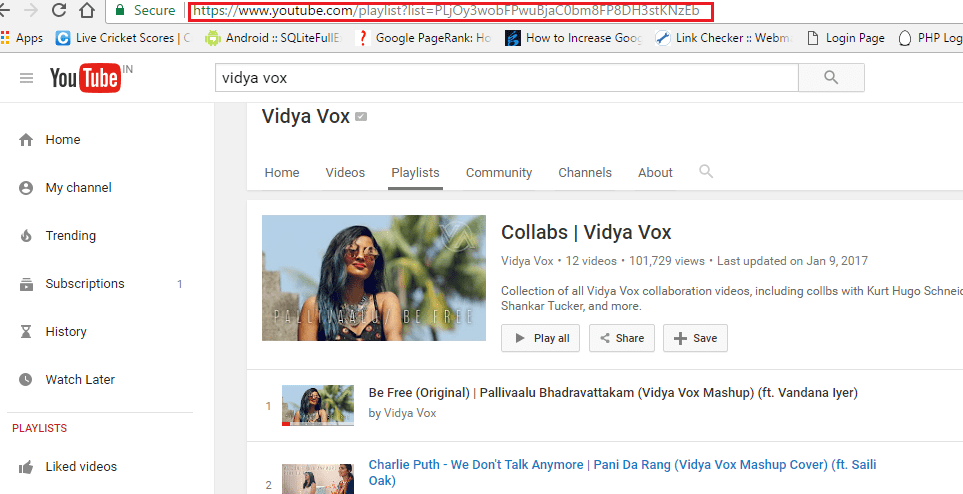
5. ارجع إلى برنامج 4K Video Downloader. انقر فوق لصق الارتباط في الزاوية اليسرى العليا متبوعًا بـ تنزيل قائمة التشغيل.
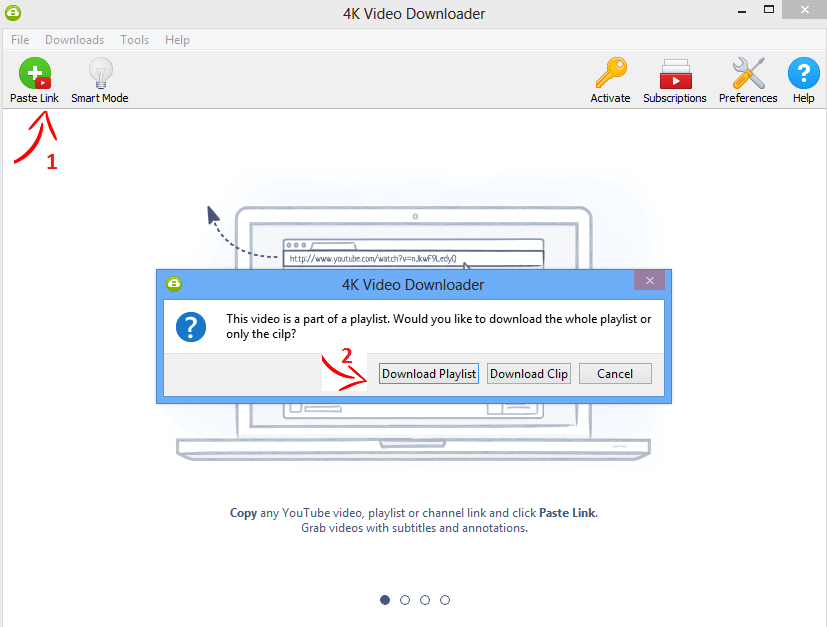
سيقوم البرنامج تلقائيًا باختيار عنوان URL من الحافظة والبدء في استخراج مقاطع الفيديو من عنوان URL لقائمة التشغيل.
إذا كان عدد مقاطع الفيديو في قائمة التشغيل أكثر من 25 ، فأنت بحاجة إلى الترقية إلى الإصدار المتميز. بالنسبة إلى قوائم التشغيل التي تحتوي على أقل من 25 مقطع فيديو ، يجب ألا تواجه أية مشكلات في الإصدار المجاني.
6. انتظر حتى يكتمل الاستخراج والتحليل. بعد ذلك ، سترى نافذة تحتوي على جميع مقاطع الفيديو من قائمة التشغيل المدرجة. يمكنك حتى إلغاء تحديد مقاطع الفيديو إذا كنت تريد ذلك قم بتنزيل مقاطع فيديو معينة من قائمة تشغيل YouTube.
7. بعد تحديد مقاطع الفيديو ، يمكنك تحديد ما إذا كنت تريد الصوت فقط. هذا يعني أنه يمكنك استخدام هذه الأداة لتنزيل مقاطع فيديو YouTube بتنسيق MP3 أيضًا.
إختار ال الجودة و موقع جهاز الكمبيوتر الخاص بك لحفظ مقاطع الفيديو الخاصة بقائمة التشغيل التي تم تنزيلها.
أخيرا ، انقر فوق تحميل.
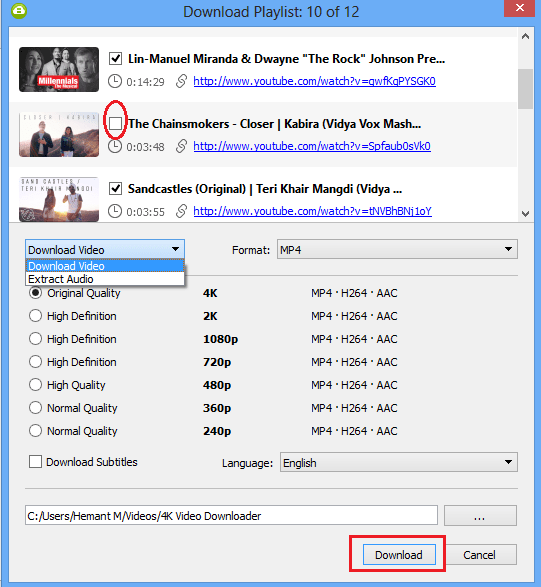
اعتمادًا على عدد مقاطع الفيديو وسرعة الإنترنت لديك ، سيتم تنزيل مقاطع الفيديو من قائمة تشغيل YouTube على جهاز الكمبيوتر الخاص بك في الموقع المحدد.
دعنا ننتقل إلى الطريقة الثانية.
الطريقة 2: أدوات تنزيل قائمة تشغيل YouTube المجانية عبر الإنترنت
هناك العديد من الأدوات عبر الإنترنت لتنزيل مقاطع فيديو YouTube. عند تجربة عدد قليل منها ، وجدت الأداتين التاليتين الأفضل لتنزيل قوائم تشغيل YouTube.
الأداة 1: Downvids.net
1. انسخ عنوان URL لقائمة تشغيل YouTube المطلوبة بالانتقال إلى صفحة القناة في قائمة التشغيل. في صفحة القناة ، حدد علامة التبويب قوائم التشغيل وانقر على قائمة التشغيل المطلوبة. الآن ، انسخ عنوان URL لقائمة التشغيل من شريط العناوين.
2. بعد ذلك ، انتقل إلى ما يلي الصفحة .
3. لصق رابط قائمة تشغيل يوتيوب في مربع النص وانقر فوق تحميل.
4. ستقوم الأداة باستخراج جميع مقاطع الفيديو من قائمة التشغيل وإدراجها في قائمة. يمكنك ببساطة النقر فوق تنزيل كفيديو زر أسفل كل مقطع فيديو لتنزيلها.
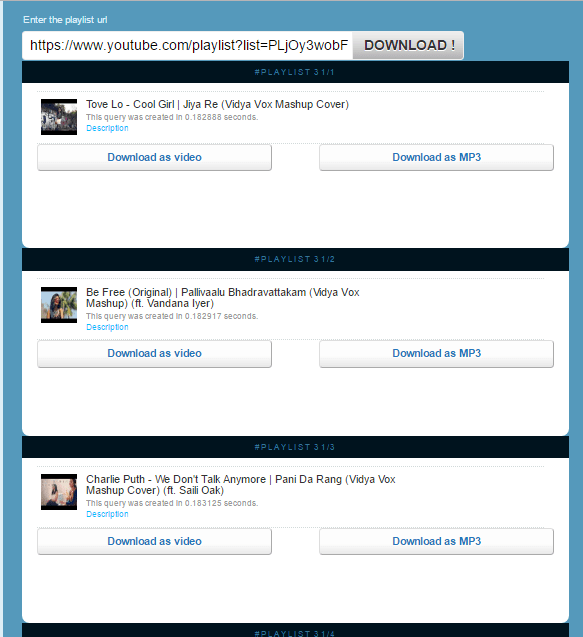
الأداة 2: YouTube Multi Downloader
1. تظل الخطوة الأولى مماثلة للأداة 1 (انسخ عنوان URL لقائمة التشغيل).
2. انتقل إلى أداة تنزيل قائمة تشغيل YouTube Multi downloader بالنقر فوق هنا.
3. الصق رابط قائمة تشغيل YouTube في منطقة النص بجوار رابط قائمة التشغيل ثم انقر تحميل. في الواقع ، قام باستخراج مقاطع الفيديو دون النقر فوقها تحميل.
4. سيتم سرد جميع مقاطع الفيديو. يمكنك النقر فوق MP4 702 ص بجانب كل مقطع فيديو لتنزيله.
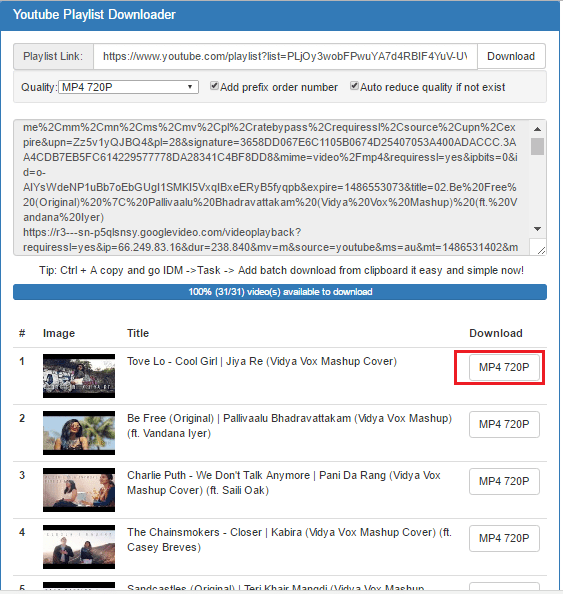
نأمل أن تساعدك هذه الطرق على تنزيل مقاطع فيديو قوائم تشغيل YouTube مرة واحدة دون الحاجة إلى تنزيلها يدويًا واحدة تلو الأخرى.
مقالات ذات صلة
- كيفية عرض مقاطع فيديو YouTube في وضع عدم الاتصال: يمكنك مشاهدة مقاطع الفيديو المفضلة لديك حتى عندما لا تكون متصلاً بالإنترنت.
- كرر أجزاء معينة من مقاطع فيديو YouTube: إذا كنت ترغب في مشاهدة نفس فيديو YouTube مرارًا وتكرارًا ، فاقرأ هذه المقالة لمعرفة كيفية إعادة تشغيل مقاطع فيديو YouTube تلقائيًا.
ما هي الطريقة التي تفضلها أكثر؟ اسمحوا لنا أن نعرف في التعليقات.
أحدث المقالات